Задание 10.2. Обрамление абзацев
Выделяя абзацы текста, установите следующие параметры рамки (Формат/Границы и заливка/вкладка Граница).
Первый абзац:
тип линии – обычная линия; цвет – авто; ширина – 0,5 пт.; применить – к абзацу; тип обрамления – рамка.
Третий абзац (рис. 10.2): тип линии – обычная линия;
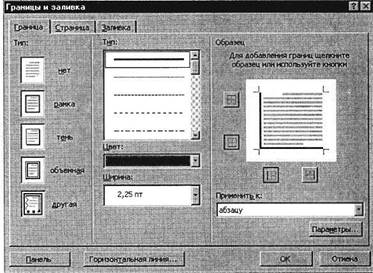
Рис. 10.2. Установка параметров границ текста (рамки)
цвет – синий;
ширина – 2,25 пт.;
применить – к абзацу;
тип обрамления – линии слева и снизу.
Пятый абзац:
тип линии – пунктирная линия; цвет – красный; ширина – 1,5 пт.; применить – к абзацу; тип обрамления – линии слева и справа.
Задание 10.3. Заливка абзацев.
Выделяя абзацы текста, установите следующие параметры заливки (Формат/Границы и заливка/вкладка Заливка) (рис. 10.3).
Второй абзац:
заливка – светло-желтый цвет; узор –10%; применить – к абзацу.
Четвертый абзац: заливка – светло-голубой цвет; узор – нет; применить – к тексту.
Шестой абзац: заливка – сиреневый цвет;
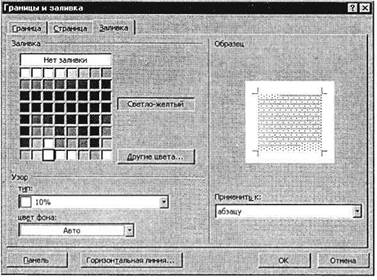
Рис. 10.3. Задание заливки абзаца
узор – светлый по диагонали вниз;
применить – к абзацу.
Задание 10.4. Задание межабзацных расстояний.
Выделите весь текст командой Правка/Выделить все и задай-ге межабзацное расстояние 24 пт. командой Формат/Абзац/ вкладка Отступы и интервалы/Интервал перед – 24 пт.
Задание 10.5. Задание колонтитулов.
Порядок работы
1. Установите вид документа – «Разметка страницы» (Вид/ Разметка страницы).
2. Задайте колонтитулы документа (Вид/Колонтитулы) (рис. 10.4). Изучите назначение кнопок панели Колонтитулы, подводя к
ним курсор мыши. В колонтитулы введите следующую информацию:
в верхний колонтитул – Ф.И.О., дата, время;
в нижний колонтитул – название учебного заведения и номера страниц.
Краткая справка. Дата, время и номера страниц задаются кнопками панели Колонтитулы. Переключение на нижний колонтитул производится также кнопкой панели Колонтитулы –
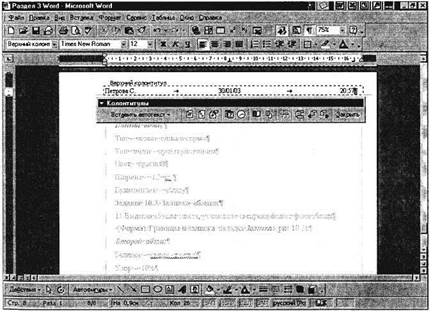
Рис. 10.4. Задание верхнего колонтитула
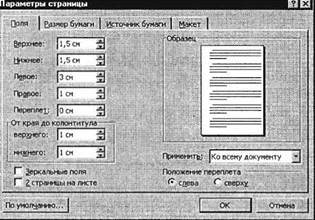
Рис. 10.5. Задание параметров страницы и расстояния от края до колонтитула
Верхний/Нижний колонтитул. Обратите внимание, что при вводе колонтитулов основной текст приобрел бледный цвет и стал недоступен. Окончание работы с колонтитулами производится кнопкой Закрыть панели Колонтитулы. Колонтитулы видны только в виде Разметка страницы.
3. Установите параметры страницы и расстояние от края до колонтитула как на рис. 10.5 {Файл/Параметры страницы).
4. Измените вид экрана на обычный {Вид/Обычный). Обратите внимание, что колонтитулы не видны в обычном виде документа.
5. Сохраните набранный документ в своей папке с именем «Фамилия2.<1ос».
6. Завершите работу с программой и выключите компьютер.
